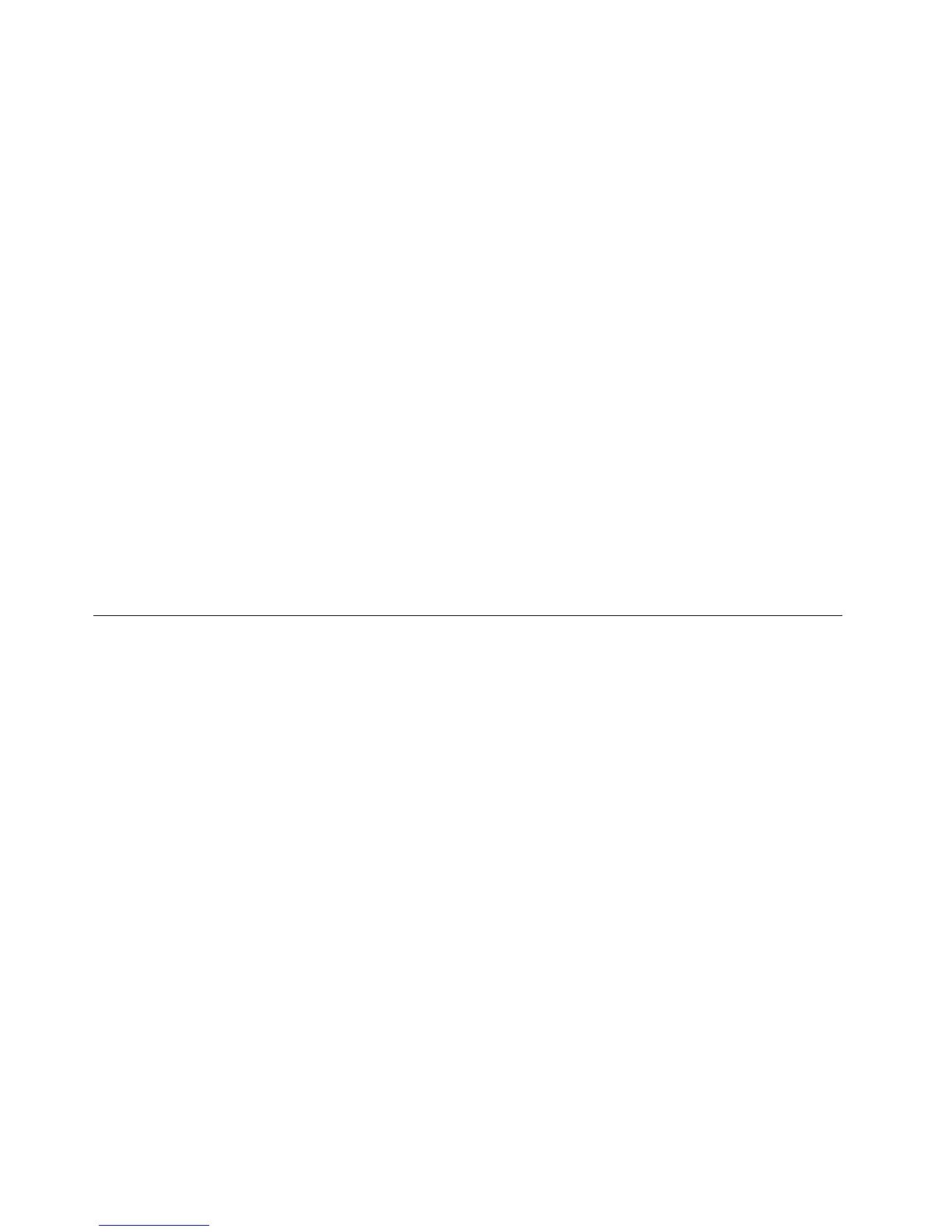DokunmayaduyarlıtabletidevredışıbırakmakiçinEnabletouchpad(Dokunmayaduyarlıtableti
etkinleştir)onaykutusundakiişaretikaldırın.
4.OK(Tamam)seçeneğinitıklatın.
Not:GörevçubuğundakiUltraNavsimgesinetıklatarakdaUltraNavözellikleripenceresiniaçabilirsiniz.
Ayrıntılariçin“UltraNavsimgesininsistemtepsisineeklenmesi”sayfa:58
başlıklıkonudakiyönergelerebakın.
UltraNavsimgesininsistemtepsisineeklenmesi
UltraNavözelliklerinekolayerişimiçinUltraNavsimgesinisistemtepsisineekleyebilirsiniz.
UltraNavsimgesininsistemtepsisindegörünümünüetkinleştirmekiçinaşağıdakiişlemleriyapın:
1.Fn+F8tuşlarınabasın.UltraNavDeviceSettings(UltraNavAygıtıAyarları)başlıklıbirpanoaçılır.
2.MouseProperties(FareÖzellikleri)penceresiniaçmakiçinManageSettings(AyarlarıYönet)seçeneğini
tıklatın.
3.UltraNavsekmesinitıklatın.
4.ShowUltraNavicononthesystemtray(UltraNavsimgesinisistemtepsisindegöster)kutusunu
işaretleyin.
5.OK(Tamam)yadaApply(Uygula)seçeneğinitıklatın.
6.BilgisayarınızınmodeliWindows7ise,görevçubuğundaShowhiddenicons(Gizlisimgelerigöster)
simgesinitıklatın.UltraNavsimgesigörüntülenir.KalıcıolarakgörevçubuğunaeklemekiçinCustomize
(Özelleştir)simgesinitıklatınveayarlarıözelleştirmeyedevamedin.
ŞimdisistemtepsisindekiUltraNavsimgesinetıklatarakUltraNavözelliklerinideğiştirebilirsiniz.
Güçyönetimi
Bilgisayarınızıelektrikprizlerindenuzaktakullanmanızgerektiğinde,bilgisayarınızınçalışmayadevametmesi
içinpilgücünebağımlıkalırsınız.Farklıbilgisayarbileşenleri,farklıoranlardagüçtüketir.Dahafazlagüç
kullananbileşenlerinekadarçokkullanırsanız,pilgücünüokadarçabuktüketirsiniz.
ThinkPadpilleriyledahafazlaişyapınveprizetakılıolmadandahafazlazamanharcayın.Mobilkullanım,
işinizigittiğinizheryeregötürmenizeolanaktanıyarakişdünyasındabirdevrimyaratmıştır.ThinkPadpilleriyle
birelektrikprizinebağımlıolmadandahauzunsüreçalışabileceksiniz.
Pildurumunundenetlenmesi
GörevtepsisindekiPowerManagerBatteryGaugebölümükalanpilgücüyüzdesinigörüntüler.
Pilgücünükullanmaoranınızdoldurmasüreleriarasındabilgisayarınızınpilininekadarkullanabileceğinizi
belirler.Herbilgisayarkullanıcısıfarklıalışkanlıklaravegereksinimleresahipolduğundanbirpilinşarjınınne
kadardayanacağınıtahminetmekzordur.İkitemeletkenvardır:
•Çalışmayabaşladığınızdapildedepolananenerjimiktarı.
•Bilgisayarınızıkullanmaşekliniz:sabitdisksürücüsüyadayarıiletkensürücüyeerişimsıklığınız,bilgisayar
ekranınıparlaklaştırmamiktarınız.
ACgüçbağdaştırıcısınınkullanılması
Bilgisayarınızıçalıştırangüç,sizegönderilenlityumiyonpiltakımındayadaACgüçbağdaştırıcısıyoluylaAC
gücündensağlanır.ACgücünükullanırkenpilotomatikolarakdolar.
BilgisayarınızlabirliktegönderilenACgüçbağdaştırıcısınınikitemelbileşenibulunur:
58KullanıcıKılavuzu
